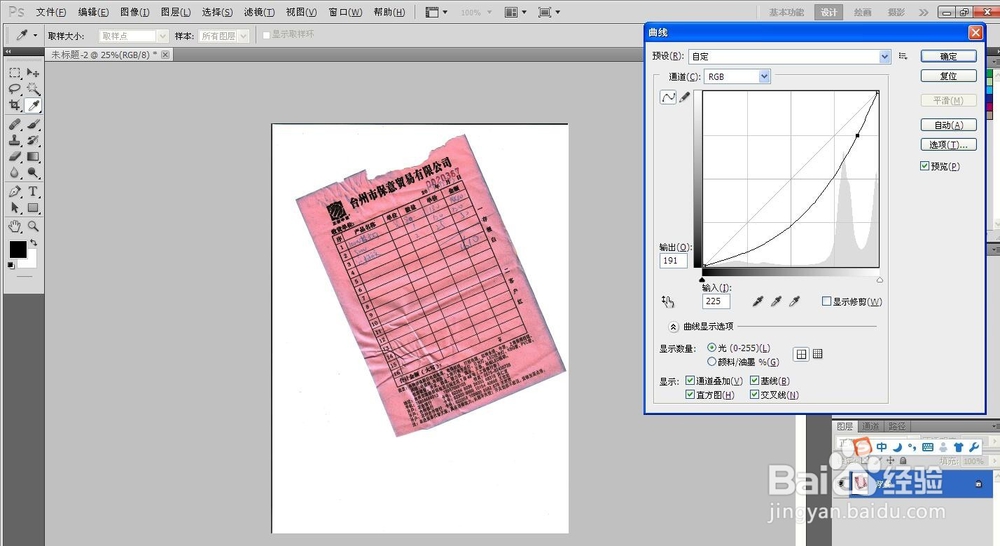1、首先将需要扫描的文件放置到打印机内,双击打开PS软件(Photoshop CS5简称PS),

2、然后依次点击PS工具条上面的“文件”--“导入”,并选择你需要扫描的打印机型号,
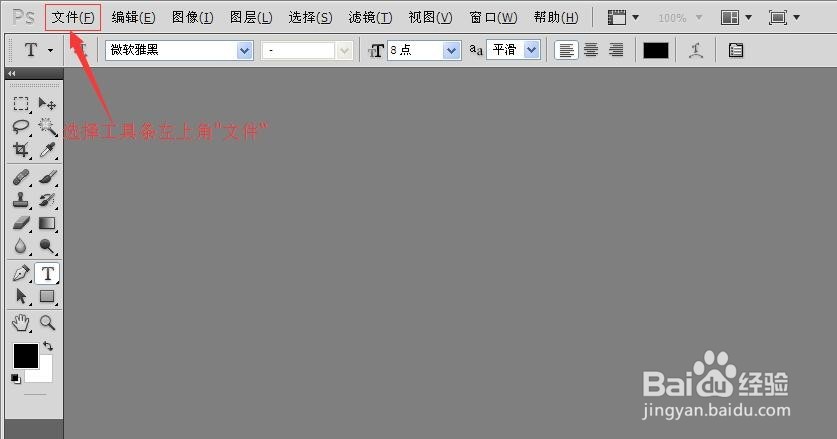
3、此时跳出”扫描“对话框,勾选”彩色照片“,并点击扫描,则打印机开始正常扫描,

4、等待几秒后,已扫描的文件便出现在软件正中间,但是我们发现,里面的文字不够清晰,

5、下面,我们选择PS软件工具条上面的”图像“,然后选择下拉菜单中的“调整”--“曲线”命令,“曲线”对话框便出现了,


6、将光标移动到“曲线”对话框中正方形的对角线上,光标会变成“十”字,
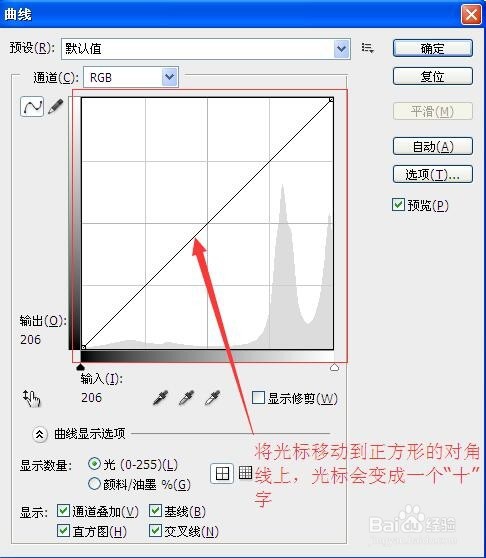
7、然后单击鼠标左键不放,往下拉对角线,发现扫描的文件随着我们的对角线的移动,对比度变得更明显,不清晰的文字也变得更清晰了,对照一下原先的文件,是不是达到了想要的效果呢,大家一起来试试吧。